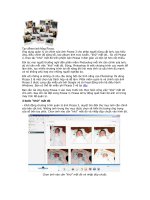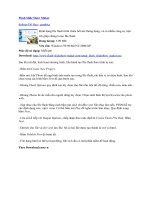Tạo Album ảnh trong Powerpoint 2007 potx
Bạn đang xem bản rút gọn của tài liệu. Xem và tải ngay bản đầy đủ của tài liệu tại đây (380.45 KB, 6 trang )
Tạo Album ảnh trong Powerpoint 2007
Một cách đơn giản để chia sẻ ảnh là sử dụng Powerpoint. Nếu bạn
tạo một album ảnh trên Powerpoint 2007, bạn có thể thêm ảnh ở bất
kì nơi nào. Bạn cũng có thể thêm chú thích vào bất kì bức ảnh nào
cũng như sử dụng một số tính năng như layout, frame… trong album
mà bạn vừa tạo.
Bạn muốn tạo một album ảnh trong Powerpoint 2007? Hãy thực hiện theo
những bước sau rồi chỉnh sửa sau đó:
- Mở ứng dụng Powerpoint
- Chọn thẻ Insert
- Kích vào mũi tên dưới thẻ Photo Album, chọn New Photo Album.
Hoặc bạn có thể: Kích vào thẻ Photo Album
- Hộp thoại Photo Album sẽ được hiển thị, chọn File/Disc.
- Chọn bức ảnh mà bạn muốn tạo trong album. Những bức ảnh này có thể
chọn từ ổ đĩa cứng của bạn. Bạn có thể chọn nhiều ảnh cho một album
trong cùng một lúc.
- Bạn có thể xem trước từng bức ảnh khi kích vào từng bức. Vị trí của
từng bức cũng có thể thay đổi bằng cách chọn ảnh và kích vào Move Up
và Move Down.
- Mẫu khung có thể chọn từ menu Frame Shape.
- Kích Create
Cách thêm Caption vào Album ảnh:
- Chọn bất kì slice nào và thêm nhan đề bằng cách gõ chữ vào ô ở trên
cùng của bức ảnh. Gõ nhan đề mà bạn muốn.
- Thêm một phụ đề nếu bạn muốn bằng cách kích vào Add Notes.
Cách chỉnh sửa Album ảnh
Nếu bạn muốn chỉnh sửa lại album ảnh sau khi vừa tạo, hãy theo những
bước sau:
- Chọn thẻ Insert
- Chọn mũi tên dưới thẻ Photo Album dưới thẻ Insert
- Chọn Edit Photo Album
- Hộp thoại chỉnh sửa ảnh sẽ xuất hiện. Dưới Piture Options, kiểm tra
Captrions
- Chọn Update
- Chỉnh sửa tên file
Thêm Theme cho album ảnh
- Chọn thẻ Design
- Từ Theme group, chọn một theme mà bạn muốn.
Như vậy là bạn đã tạo một Album ảnh trên PowerPoint 2007 thành công.